Win8.1系统点击”更改电脑设置“选项没响应怎么办
更新日期:2023-08-25 04:33:23
来源:转载
windows系统自带有电脑设置功能,可能通过”更改电脑设置“选项来设置电脑。在win8.1中打开电脑设置和win7不同,win8.1系统是直接按WIN+C 打开超级按钮单击“设置”>“更改电脑设置”,有些用户点击”更改电脑设置“选项后没有响应,或者直接跳转到开始界面,也不知道怎么回事?首先我们需要确认当前系统是否激活。如果未激活可以下载win8.1激活工具先进行激活,如果已经激活可以参考下述方法解决。

方法一:使用命令修检测、并修复系统文件
1、把鼠标移动到屏幕左下角,单击右键(或者按“win”+“x”组合键),选择“命令提示符(管理员)” ,输入:“sfc /scannow”,回车;
2、该命令将检测系统文件,并可以在一定程序上修复损坏的系统文件。检测完成后,根据命令提示,您可能需要重新启动计算机。
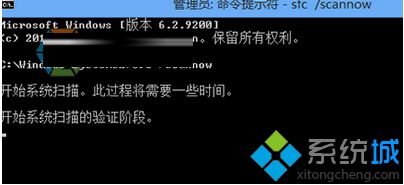
方法二:干净启动
三方软件的干扰也可能会导致类似问题的发生,可以尝试干净启动。(干净启动方法参阅 Win8.1正式版如何执行干净启动?)
方法三:安全模式下修复
1、启用安全模式:按“Win ”+“R”组合键,在打开的“运行”窗口中输入:“msconfig”,并回车;
2、在打开的“系统配置”窗口中,切换到“引导”选显卡,参考下图设置,然后单击“应用”-“确定”;
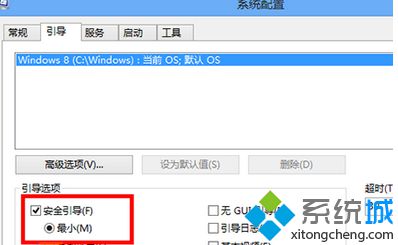
3、如果在安全模式下可以正常打开“更改电脑设置”的话,请在该模式下点击常规--“恢复电脑而不影响你的文件”的开始(对于Windows 8.1的用户可以打开更新和恢复---恢复)。

上述三个方法解决就是Win8.1系统点击”更改电脑设置“选项没响应的,当然如果以上方法都无效,那么可能你的系统损坏严重,建议重新安装Win8.1系统。
- monterey12.1正式版无法检测更新详情0次
- zui13更新计划详细介绍0次
- 优麒麟u盘安装详细教程0次
- 优麒麟和银河麒麟区别详细介绍0次
- monterey屏幕镜像使用教程0次
- monterey关闭sip教程0次
- 优麒麟操作系统详细评测0次
- monterey支持多设备互动吗详情0次
- 优麒麟中文设置教程0次
- monterey和bigsur区别详细介绍0次
周
月












